
Smart Switch – flytta enkelt dina filer till din nya Galaxy-mobiltelefon
Med Smart Switch kan du enkelt överföra dina gamla filer och innehåll till din nya Galaxy-mobil. Foton, filmer, kontakter, kalenderhändelser, anteckningar och enhetsinställningar - följer med till din nya Galaxy. Följ dessa steg för att göra överföringen både trygg och enkel - från din Android eller iOS-enhet:
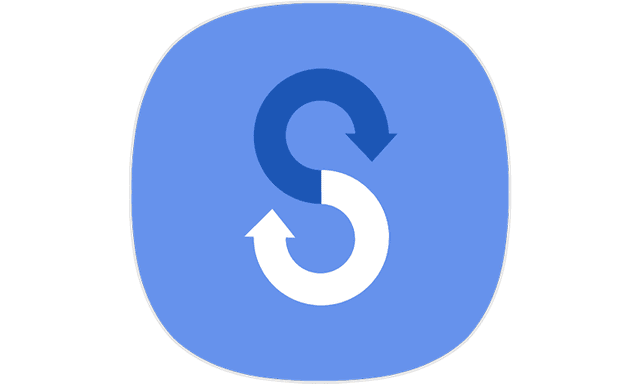
Överför innehållet från Android/Windows-mobiler till Galaxy
1. Se till att Smart Switch-appen är installerad på båda mobilerna.
2. Placera mobilerna bredvid varandra och anslut laddarna.
3. Starta Smart Switch på båda mobilerna. Öppna inställningar, sök efter Smart Switch, sedan väljer du Överför filer från gammal enhet. Tryck på Överför filer från gammal enhet igen.
4. På din gamla mobil väljer du Skicka filer, efterföljt av trådlöst.
5. Tryck motta filer på din nya mobil, sen väljer du typ av gammal enhet; Galaxy/Android eller Windows.
6. Sedan slutför du överföringen genom att trycka på Tillåt på din gamla mobil. På din nya mobil väljer du innehållet du vill flytta, och sen väljer du Överför. När överföringen är klar trycker du på Stäng på din nya mobil.
Du kan också koppla ihop mobilerna via en USB-kabel, men då måste du se till att båda mobilerna är fulladdade innan du börjar.

